电脑开机自动弹出屏幕键盘 win10系统关闭开机自动弹出触摸键盘的方法
电脑开机自动弹出屏幕键盘,现今电脑作为一种高效便捷的工具,使用率越来越高。但随之而来的也是一些操作问题,例如开机自动弹出屏幕键盘的需求和win10系统关闭开机自动弹出触摸键盘的设置。幸好这些问题都有解决方法。接下来本文将围绕这些内容展开讲解。
win10系统关闭开机自动弹出触摸键盘的方法
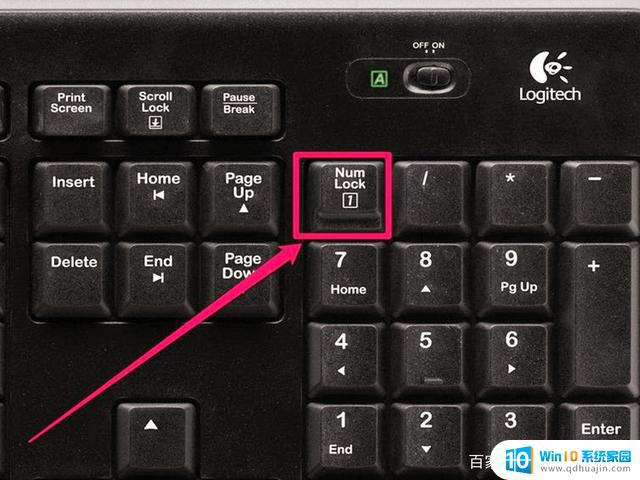
推荐: win10系统下载32位
方法一:
1、在开始菜单上单机右键,选择 计算机管理 ;
2、打开计算机管理后在左侧依次展开 任务计划程序 --任务计划程序库 ,在右侧查看是否有关键盘的软件启动;
3、按下win+R ,输入 msconfig 点击确定打开系统配置;
4、在系统配置界面检查一下你的开机启动项/开机服务项是否存在与屏幕键盘挂钩的程序。
方法二:
1、按下win+i 组合键打开windows 设置 ,点击【轻松使用】;
2、在左侧点击【键盘】按钮;
3、在右侧找到 键盘 屏幕键盘,下面的打开屏幕键盘的开关关闭即可。
方法三:
1、按 win + R ,弹出“运行”对话框,输入“services.msc”回车;
2、打开系统服务界面后,找到“Touch Keyboard and Handwriting Panel Service”这项服务,停止该服务,并将启动类型选成禁用,确定后重启。
win10系统电脑开机自动弹出触摸键盘的处理方法就介绍到这里了。如果用户在win10系统中也遇到开机自动关打开屏幕键盘的问题,那么不妨通过以上方法进行修复。
通过以上方法,我们可以在win10系统中实现电脑开机自动弹出屏幕键盘并在关闭开机后自动弹出触摸键盘的功能。这将极大地提高我们的办公效率,同时也能够让我们的使用体验更为便捷和舒适。希望这篇文章能够为大家提供一些帮助和指导。
电脑开机自动弹出屏幕键盘 win10系统关闭开机自动弹出触摸键盘的方法相关教程
热门推荐
win10系统教程推荐
- 1 怎么把锁屏壁纸换成自己的照片 win10锁屏壁纸自定义设置步骤
- 2 win10wife连接不显示 笔记本电脑wifi信号不稳定
- 3 电脑怎么定时锁屏 win10自动锁屏在哪里设置
- 4 怎么把桌面文件夹存到d盘 Win10系统如何将桌面文件保存到D盘
- 5 电脑休屏怎么设置才能设置不休眠 win10怎么取消电脑休眠设置
- 6 怎么调出独立显卡 Win10独立显卡和集成显卡如何自动切换
- 7 win10如何关闭软件自启动 win10如何取消自启动程序
- 8 戴尔笔记本连蓝牙耳机怎么连 win10电脑蓝牙耳机连接教程
- 9 windows10关闭触摸板 win10系统如何关闭笔记本触摸板
- 10 如何查看笔记本电脑运行内存 Win10怎么样检查笔记本电脑内存的容量
win10系统推荐
- 1 萝卜家园ghost win10 64位家庭版镜像下载v2023.04
- 2 技术员联盟ghost win10 32位旗舰安装版下载v2023.04
- 3 深度技术ghost win10 64位官方免激活版下载v2023.04
- 4 番茄花园ghost win10 32位稳定安全版本下载v2023.04
- 5 戴尔笔记本ghost win10 64位原版精简版下载v2023.04
- 6 深度极速ghost win10 64位永久激活正式版下载v2023.04
- 7 惠普笔记本ghost win10 64位稳定家庭版下载v2023.04
- 8 电脑公司ghost win10 32位稳定原版下载v2023.04
- 9 番茄花园ghost win10 64位官方正式版下载v2023.04
- 10 风林火山ghost win10 64位免费专业版下载v2023.04